Исправить отсутствие полосы прокрутки в Chrome в Windows 11/10
Если полоса прокрутки отсутствует(scroll bar missing) в браузере Chrome , становится практически невозможно прокрутить веб-страницу вниз и просмотреть ее содержимое. Обычно он скрыт в углу и становится видимым, когда вы наводите курсор мыши на край экрана. Тем не менее, иногда он просто отказывается появляться. Это сильно затрудняет навигацию. Поэтому, когда вы сталкиваетесь с таким ошибочным поведением, исправьте его, следуя приведенным ниже инструкциям.
Исправить(Fix Scroll) отсутствие полосы прокрутки в Google Chrome
Обновление браузера обычно устраняет проблемы. Однако, если проблема не устранена, вы можете попробовать любой из следующих вариантов.
- Отключить флаг наложения полос прокрутки
- Восстановить исходные настройки по умолчанию
- Отключить аппаратное ускорение.
1] Отключить флаг полос прокрутки наложения
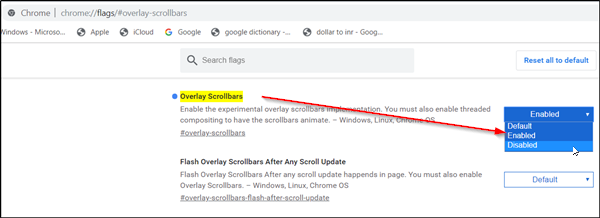
Когда этот флаг Chrome включен, он позволяет полосе прокрутки накладывать контент полупрозрачным образом и сжимается в тот момент, когда вы отводите курсор мыши. Это затрудняет обнаружение полосы прокрутки. Итак, отключите флаг и посмотрите, решит ли это проблему. Для этого,
- Введите chrome://flags и нажмите Enter.
- Когда вас перенаправят на новую страницу, введите « Наложение полос прокрутки(Overlay Scrollbars) » в строке поиска.
- Когда появится опция, нажмите стрелку раскрывающегося списка рядом с опцией и выберите опцию « Отключено(Disabled) ».
- Теперь нажмите кнопку «Перезапустить» и посмотрите, решена ли проблема.
2] Восстановите(Restore) настройки до исходных значений по умолчанию.

- Запустите браузер Google Chrome.
- Нажмите(Click) на 3 точки ( Настройка(Customize) и управление Google Chrome(Control Google Chrome) ) и выберите «Настройки».(‘Settings’.)
- Затем прокрутите вниз, чтобы найти опцию « Дополнительно ». (Advanced)Когда увидите, щелкните по нему.
- На левой панели прокрутите вниз и выберите параметр « Сброс и очистка(Reset and Cleanup) ».
- Когда появится сообщение с сообщением, проигнорируйте его и нажмите кнопку « Сбросить настройки ».(Reset Settings)(Reset Settings)
Обратите(Please) внимание, что после подтверждения действие сбросит стартовую страницу, страницу новой вкладки, поисковую систему и закрепленные вкладки. Это также отключит все расширения и удалит временные данные, такие как файлы cookie.
3] Отключить аппаратное ускорение

Если в Chrome возникают проблемы с отображением визуальных элементов на экране, например с отображением полосы прокрутки, попробуйте отключить аппаратное ускорение(disabling the hardware acceleration) .
Всего наилучшего.(All the best.)
Related posts
Fix RESULT_CODE_HUNG error на Microsoft Edge на Windows 10
Fix Google Chrome lagging и медленно открывать в Windows 11/10
Fix Chrome не будет открывать или запуск на Windows 11/10 ПК
Fix Google Chrome screen мерцающий вопрос на Windows 10
Fix Google Maps медленная проблема на Chrome, Firefox, Edge на Windows 11/10
Restart Chrome, Edge or Firefox без потери вкладок в Windows 11/10
Fix Discord Mic не работает в Windows 11/10
Fix Epic Games error код LS-0003 на Windows 11/10
Fix Epic Games error код LS-0018 в Windows 11/10
Как Fix Slow Printing в ПК Windows 11/10?
Fix Unallocated Space error на USB drive or SD card в Windows 10
Fix c000021A Fatal System Error на Windows 10
Fix SYSTEM SERVICE EXCEPTION Blue Screen на Windows 10
Fix Device не перенесете сообщение на Windows 10 Компьютеры
Google Chrome Расширения не работают на Windows 10
Fix Generic PnP Monitor Водитель выпуска на Windows 11/10
Fix Windows 10 Black Screen задач Death; Stuck на Black Screen
Fix Klif.sys Blue Screen error в Windows 10
Как отключить прокси в Chrome на ПК Windows 10
Reset Chrome browser Настройки по умолчанию в Windows 10
